WordPressキャッシュを効果的にクリアする方法は?
公開: 2018-06-27
最終更新日-2021年7月8日
この記事を好奇心を持って読んでいる場合は、「キャッシュ」または「キャッシング」という用語にすでに出くわしている可能性があります。 キャッシュを使用してWebサイトを高速化することについて聞いたことがあるかもしれません。 また、Webサイトが適切に応答していないときに、キャッシュをクリアする必要がある場合もあります。
この記事では、次の質問について説明します。 キャッシュとは何ですか? キャッシュの種類は何ですか? 長所と短所、そしてWordPressサイトのキャッシュをクリアする方法は?
キャッシュとは何ですか?
簡単な定義は、キャッシュはクライアント側またはサーバー側に保存されているWebページの静的バージョンであるということです。 この静的バージョンは、Webコンテンツをより高速にレンダリングし、訪問者にすぐに提示するのに役立ちます。
キャッシュはWordPressでどのように機能しますか?
ユーザーがWordPressWebページを要求すると(簡単に言うと、WordPress Webサイトにアクセス)、PHPはバックグラウンドでコードをコンパイルし、MySQLクエリを使用してデータベースからデータを保存/取得します。 次に、データはHTML形式でサーバーから取得され、ユーザーに提示されます。
以前に生成されたデータが、ユーザーまたは複数のユーザーによって頻繁に要求される一般的なコンテンツである場合、このループを短くすることができます。 キャッシュは、キャッシュが実行される場所に応じて、このデータをクライアントのブラウザまたはサーバー側に保存するのに役立ちます。
したがって、キャッシングは、以前に生成されたコンテンツを再利用して、将来のWebページ要求を高速化することとして定義することもできます。
キャッシュの種類は何ですか?
基本的に、WordPressに関しては3つのタイプのキャッシュがあります。
- クライアント側のキャッシュ
- サーバー側キャッシュ
- WordPressプラグインキャッシュ
1.クライアント側のキャッシュ
ブラウザキャッシュとも呼ばれ、ユーザーのWebブラウザに保存されているデータの断片です。 ユーザーがWebページを要求すると、情報がサーバーから取得され、ユーザーに提示されます。
このデータのコピーは、キャッシュの形式でユーザーのWebブラウザに保存されます。 ユーザーが将来同じ情報を要求すると、キャッシュに保存されている情報がユーザーに提示されます。
このタイプのキャッシュを使用すると、ページあたりのリクエスト数が減るため、ページに何度もアクセスする時間を大幅に節約できます。
しかし、コンテンツに更新がある場合はどうなりますか?
コンテンツが更新されると、ユーザーは変更をすぐに確認できない場合があります。 これは、キャッシュにまだ古いデータが含まれており、更新されたコンテンツをサーバーに要求する必要があるためです。 キャッシュを更新するプロセスは、キャッシュのパージと呼ばれます。 古いキャッシュファイルが削除され、更新されたコンテンツで新しいキャッシュが生成されます。 WordPressでは、新しい投稿が公開されたとき、古い投稿が更新されたとき、コメントが投稿されたときなどに、キャッシュが削除されます。
ユーザーがWebページを要求すると、ブラウザは「304応答コード」の形式で更新を確認します。 更新がない場合、応答は否定的(いいえ)になります。 代わりに、「200応答コード」はキャッシュされたコンテンツを使用するように作成されます。
2.サーバー側のキャッシュ
クライアント側のキャッシングとは異なり、サーバー側のキャッシングにはいくつかのメカニズムが関係しています。
a)フルページキャッシュ:サーバー側では、HTMLページは、ヘッダー、本文コンテンツ、フッターなどの形式で小さな単位に分割または断片化されます。 ページリクエストが行われると、WordPressはすべてのフラグメントを結合してユーザーに提示するだけです。 これは、ユーザーが検索結果にリストされた特定の製品ページからサイトに入ることができるため、WooCommerceストアを実行するWordPressサイトに非常に役立つ可能性があります。
b) PHPコードの再コンパイル: PHPでコンパイルされたコードがキャッシュされると、サーバーは、他のユーザーによる後続の要求のために同じコードを再コンパイルするための時間とリソースを節約します。
c) MySQLデータベースクエリの結果:PHPコードが実行されるたびに、MySQLクエリに基づいてデータをデータベースに保存またはデータベースから取得する必要があります。 キャッシュメカニズムを使用すると、実行されたクエリの結果をキャッシュでき、リクエストが行われたときに取得できます。
d)オブジェクトキャッシング: WordPressには、デフォルトで、一部のプログラムオブジェクトをキャッシュするために使用されるオブジェクトキャッシングAPIがあります。 オブジェクトキャッシュは、進行中のリクエストに対してのみ存続します。
サーバー側のキャッシュメカニズムは、多数のユーザーが同じコンテンツを要求しているWebトラフィックの多いサイトで役立ちます。
Webページが要求されると、サーバーキャッシュメカニズムは、すべてのHTMLフラグメントを、以前にコンパイルされたPHP結果、以前に実行されたMySQLクエリ結果、および関連するオブジェクトと組み合わせます。 次に、応答をHTMLフォームで完全な単一ページとしてユーザーに送信します。
WPEngineなどの一部のマネージドホスティングプロバイダーには、独自のキャッシュメカニズムがあります。 共有ホスティングサービスを利用している場合でも、キャッシュオプションを利用できますが、メリットは限られています。
また、さまざまなホスティングサービスには、キャッシュを有効にする独自の方法があります。
- Turbo Web Hostingでキャッシュを有効にする方法は?
- Sitegroundホスティングサービス用のSuperCacher。
- WooCommerceキャッシング用のBreezeプラグインをインストールします。
3.WordPressプラグインキャッシュ
WordPressプラグインリポジトリには、キャッシュを含む、サイトのあらゆる小さなカスタマイズ用のプラグインがあります。 ブラウザの代わりに、キャッシュプラグインはWordPressWebサイトのキャッシュデータを生成します。
WordPressのキャッシュプラグインのトップ3は次のとおりです。
1)WPスーパーキャッシュ
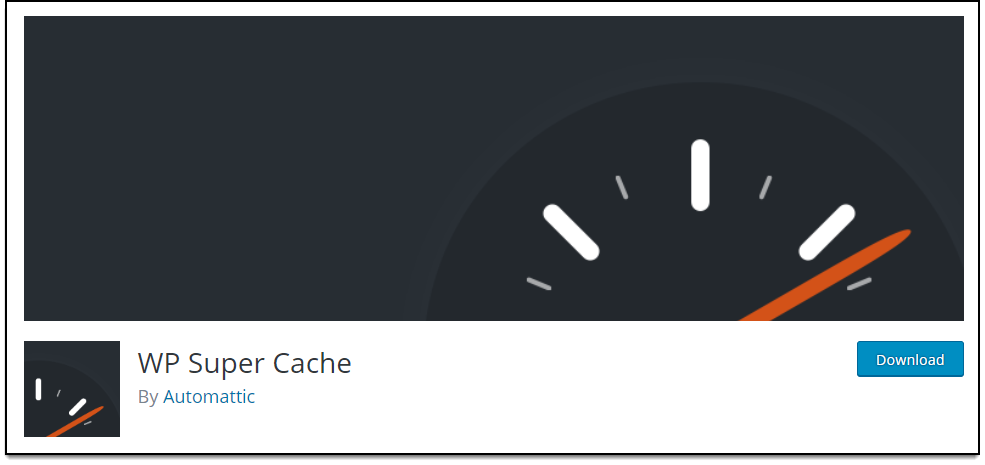
このプラグインは、WordPressの背後にいる人々であるAutomatticによって開発されました。 プラグインは、静的HTMLファイルをWebサイトユーザーの99%に提供することを提供します。 私が本当に注目したことの1つは、ログインしている一部のユーザーに対してキャッシュしないことを選択できることです。 ログインステータスに基づいて、カスタムキャッシュを生成できます。
プラグインは、キャッシュに加えて、ページ圧縮、キャッシュ再構築メカニズム、およびCDNサポートを提供します。 投稿、カテゴリ、タグをプリロードすることもできます。 プラグインのインストール数は200万を超えています。
プラグインは、次の3つの方法でキャッシュを提供します。
- エキスパート–最速の方法で、WordPressWebサイトの.htaccessファイルを変更するには技術的な知識が必要です。
- シンプル– .htaccessファイルの変更を必要とせず、キャッシュモードでページの一部を動的に保つ「スーパーキャッシュ」ファイルを提供する推奨される方法。
- WP-キャッシュキャッシング–最も柔軟なオプションですが、他の2つの方法よりも低速です。 この方法は、基本的に既知の(ログインした)ユーザーに使用されます。 このモードは常に有効であり、必要に応じて無効にすることができます。
プラグインの機能の完全なリストを確認してください。
2)WPトータルキャッシュ
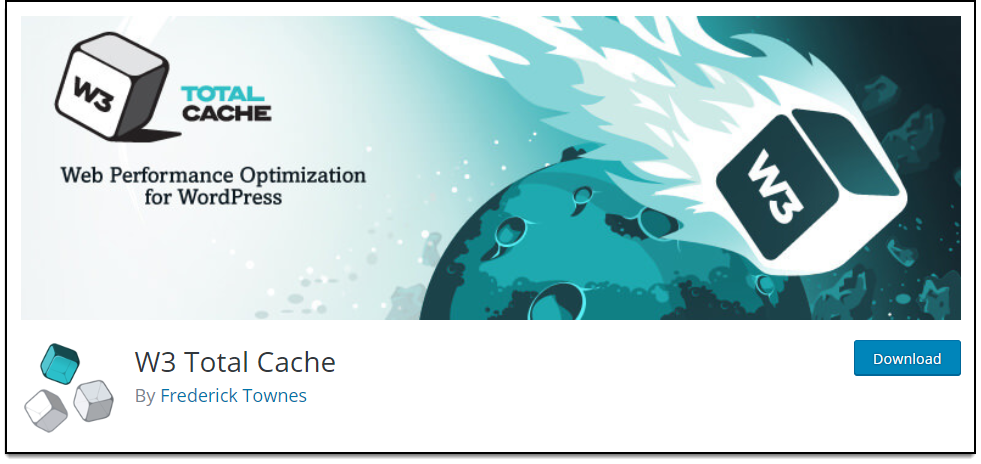
WP Total Cacheは、100万を超えるインストールをもたらす多くの便利な機能で構成されています。 検索結果ページ、フィード、データベースおよびメモリオブジェクト、縮小/圧縮されたWebサイトページ、ブログ投稿、スクリプト、およびスタイルシートをキャッシュできます。
さらに、Accelerated Mobile Pages(AMP)サポート、Security Socket Layer(SSL)サポート、CDN統合なども提供しています。 このプラグインは、共有ホスティングまたは専用サーバーの両方に使用できます。 開発者は、サイト全体のパフォーマンスを10倍向上させ、帯域幅を最大80%節約できると主張しています。 自分で試してみませんか?
プラグインをチェックしてください。
3)WP最速キャッシュ
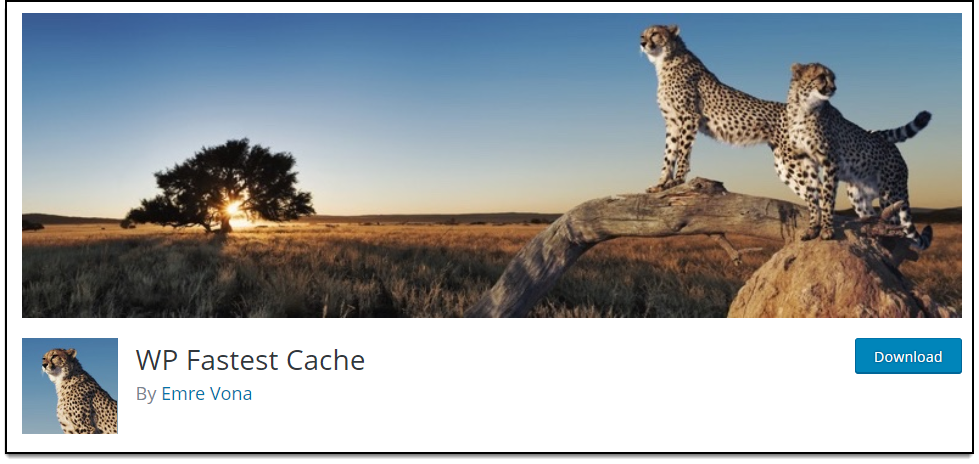
リストの3番目は、WPFastestCacheプラグインです。 これは、最もシンプルで効果的なキャッシングプラグインの1つです。 プラグインは、静的HTMLページの作成に加えて、特定のページのキャッシュタイムアウトオプション、プリロードキャッシュ、キャッシュ対象のページとユーザーの除外、ブラウジングオプション、複数言語のサポートなどを提供します。
プラグインには、モバイルデバイスとログインユーザーのキャッシュを有効/無効にする簡単なオプションがあります。 サイトで絵文字を無効にすることもできます。
600,000以上のインストールがあり、その製品のおかげで最も急速に成長しているキャッシングプラグインの1つです。
プラグインの機能の完全なリストを確認してください。
追加の言及
CloudwaysによるBreezeプラグインへの特別な言及。 プラグインは、パフォーマンス、利便性、シンプルさを1つの強力なパッケージにまとめたものです。 これは、WordPress、WooCommerce、またはWordPressマルチサイトセットアップに役立つプラグインの1つであり、より速く成長する可能性があります。
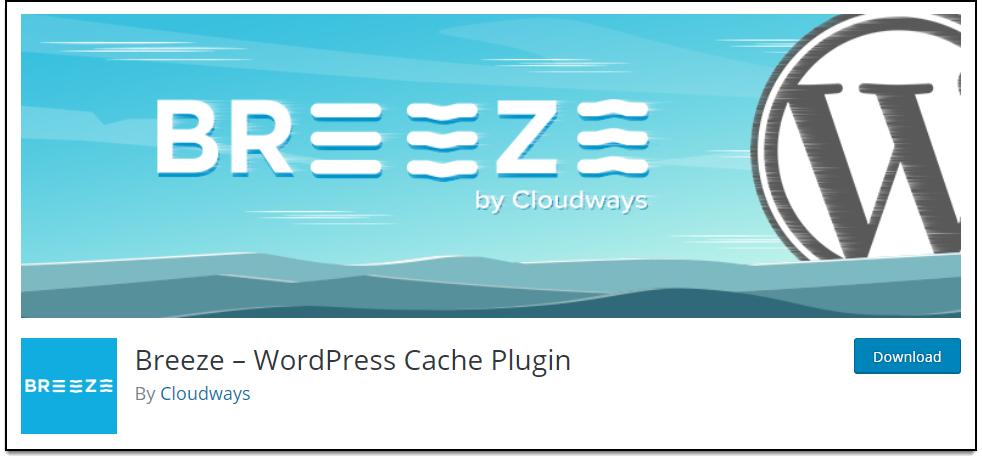
今すぐプラグインをチェックしてください。
クイックヒント:より高速なウェブホスティングサービスを利用している場合は、キャッシュプラグインは必要ない場合があります。
代替キャッシング手法
JavaScriptファイルとCSSファイルの縮小:ページの読み込みが遅い、またはWebページのコンテンツが欠落している場合は、多くのJavascriptファイルが本当の原因であることを知っておく必要があります。 多数のスクリプトやスタイルシートを使用する代わりに、複数のファイルを1つのファイルに縮小(圧縮)することができます。 これにより、個々の呼び出しではなく、すべてのスタイルシート、画像、またはスクリプトに対して1つの呼び出しが行われる場合に多くの時間を節約できます。

ほとんどのWordPressプラグインは縮小プロセスを提供しますが、サーバーまたはクライアントでもこれを行うことができます。
キャッシュを使用する利点
- 記事の過程で、すべてのステップでキャッシュが多くの時間を節約することにすでに気づきました。 これは、共有Webホスティングを使用している場合に非常に便利です。
- キャッシングは、Webサイトの応答性を向上させ、検索エンジンの結果ページ(SERP)でサイトのページランクを向上させるのに役立ちます。
- コンパイルとクエリの実行回数が少ないということは、読み込み時間が短縮され、サーバーメモリが節約されることを意味します。
- これは、WordPressサイトを最適化するための重要なコンポーネントの1つです。
- 静的キャッシュページは動的ページに比べてサイズが小さいため、わずかな量ではありますが、ユーザーの帯域幅を節約できます。
キャッシュを使用するデメリット
- キャッシュメモリの容量が非常に少ないです。 したがって、使用可能な容量を超えるデータを保存することはできません。
- キャッシュデータが多すぎると、プライマリメモリの応答が遅くなる可能性があります。
WordPressキャッシュを効果的にクリアする方法は?
WordPressに関してキャッシュをクリアする方法は3つあります。
- ブラウザでキャッシュをクリアする
- WordPressキャッシングプラグイン
1.ブラウザでキャッシュをクリアする
これは、キャッシュをクリアするための非常に一般的な方法です。 すべてのブラウザ設定には、キャッシュデータをクリアするためのクイックオプションが含まれています。
次のデモは、さまざまなブラウザでキャッシュをクリアする方法を示しています。
Google Chromeの場合:
- Google Chromeを開き、ブラウザの右上隅にあるメニュー(3つの縦のドットアイコン)をクリックします。
- 次に、下のスクリーンショットに示すように、[その他のツール]をクリックして詳細設定を表示し、[閲覧履歴データの消去... ]オプションをクリックします。
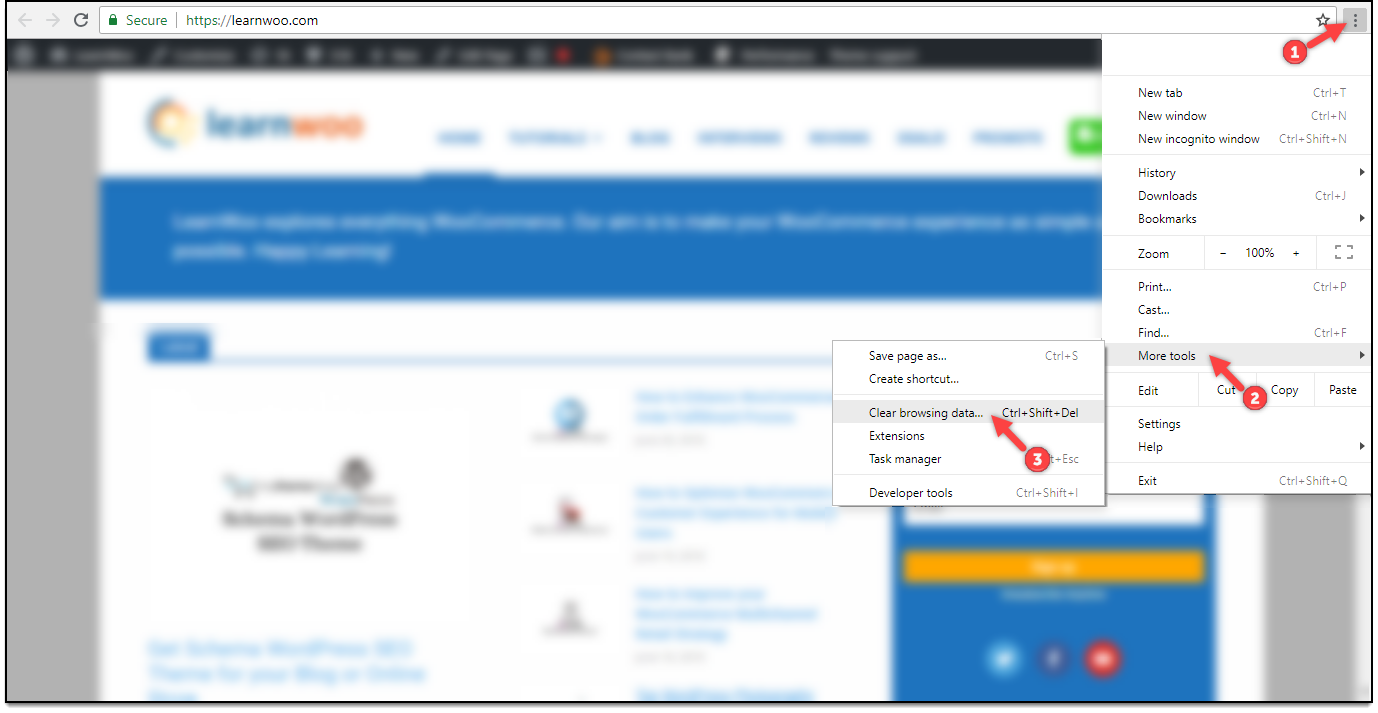
- クリアするデータを確認できるポップアップウィンドウが表示されます。 デフォルトでは、 [キャッシュされた画像とファイル]オプションがオンになっています。 最後に、下のスクリーンショットに示すように、[データのクリア]ボタンをクリックしてキャッシュデータをクリアします。
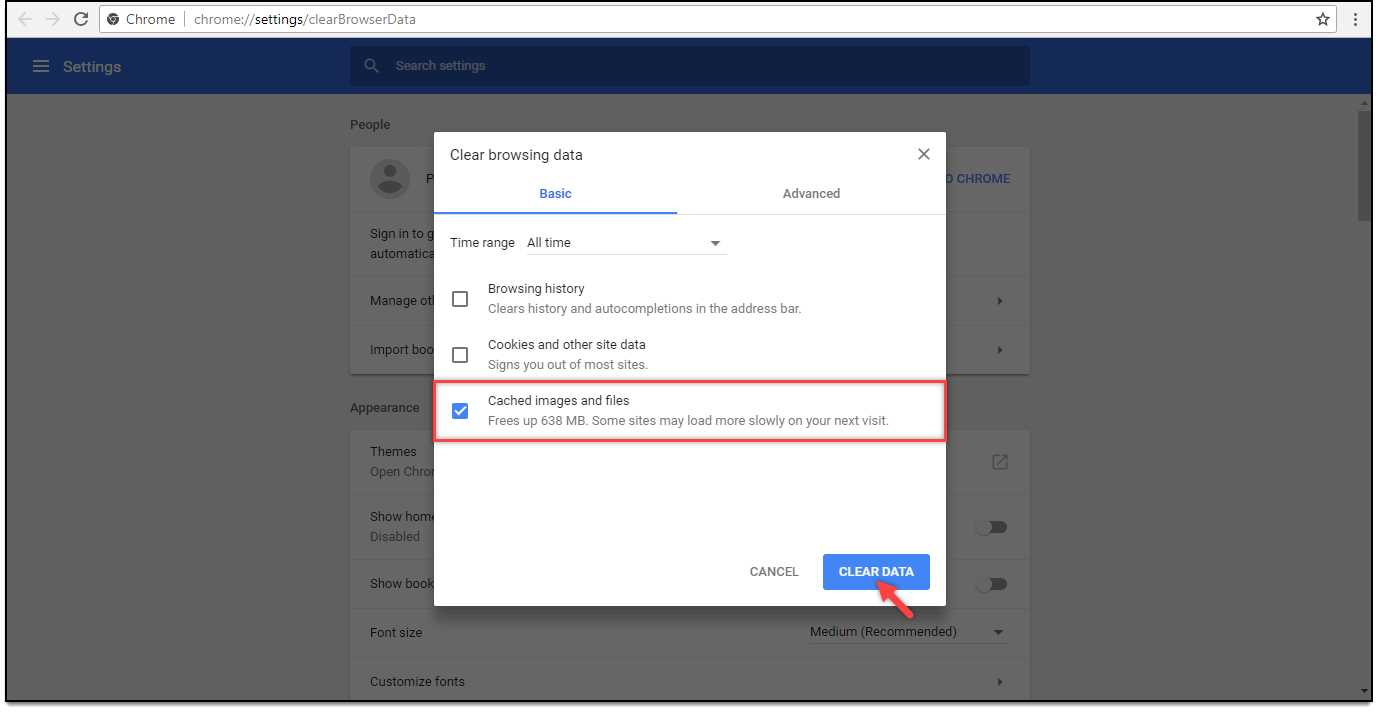
Mozilla Firefoxの場合:
- Mozilla Firefoxを開き、ブラウザの右上隅にあるメニュー(ブレッドクラムアイコン)をクリックします。
- 下のスクリーンショットに示すように、[オプション設定]をクリックします。
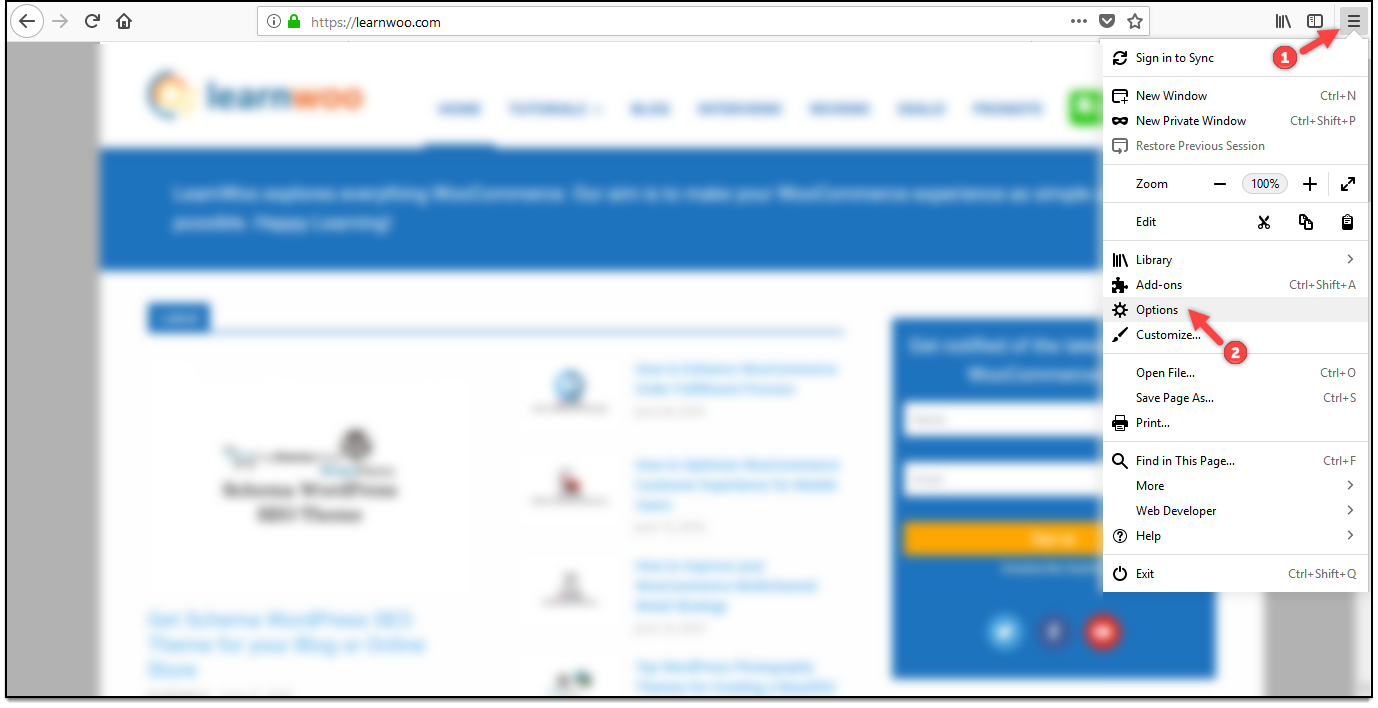
- 次に、[プライバシーとセキュリティ]タブをクリックし、[ Cookieとサイトデータの設定]まで下にスクロールします。 下のスクリーンショットに示すように、[データのクリア]ボタンをクリックします。
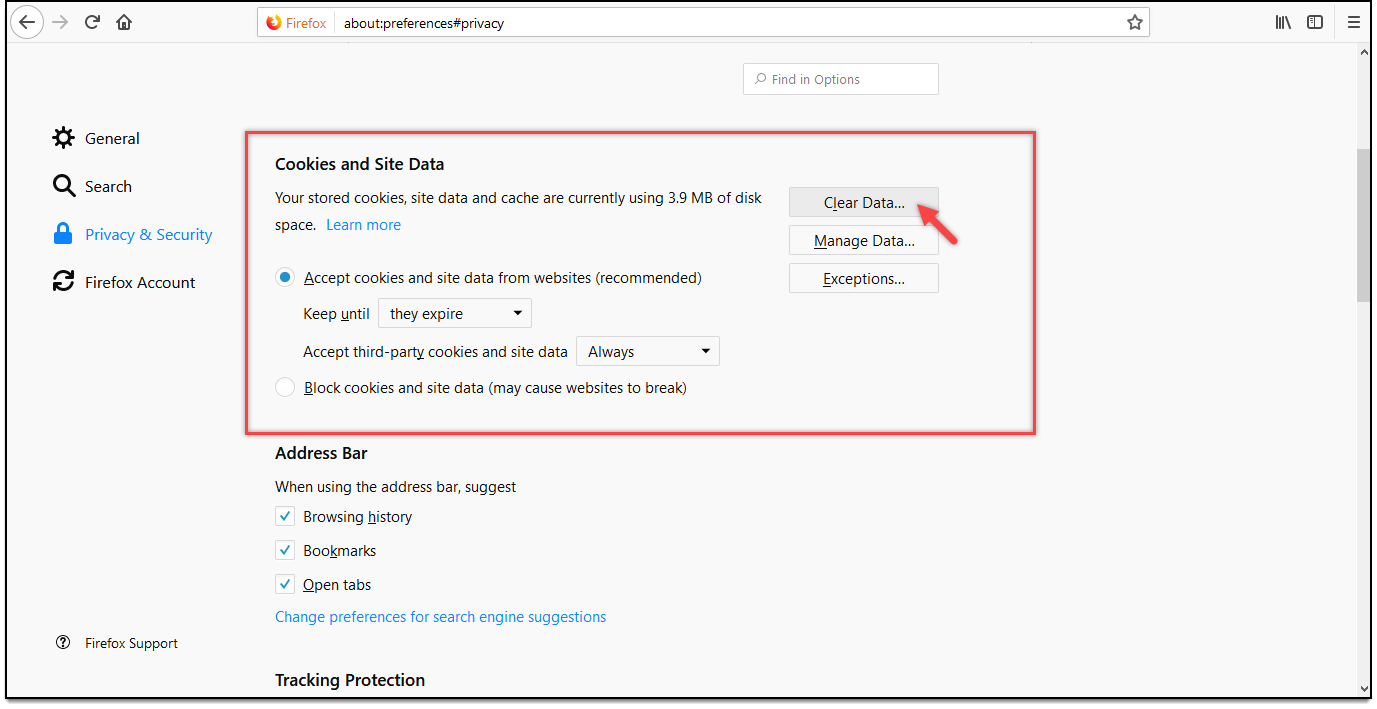
- クリアするデータのタイプを選択する必要があるポップアップウィンドウが表示されます。 以下のスクリーンショットに示すように、[キャッシュされたWebコンテンツ]チェックボックスをオンにし、[クリア]ボタンをクリックして、MozillaFirefoxブラウザからキャッシュデータをクリアします。
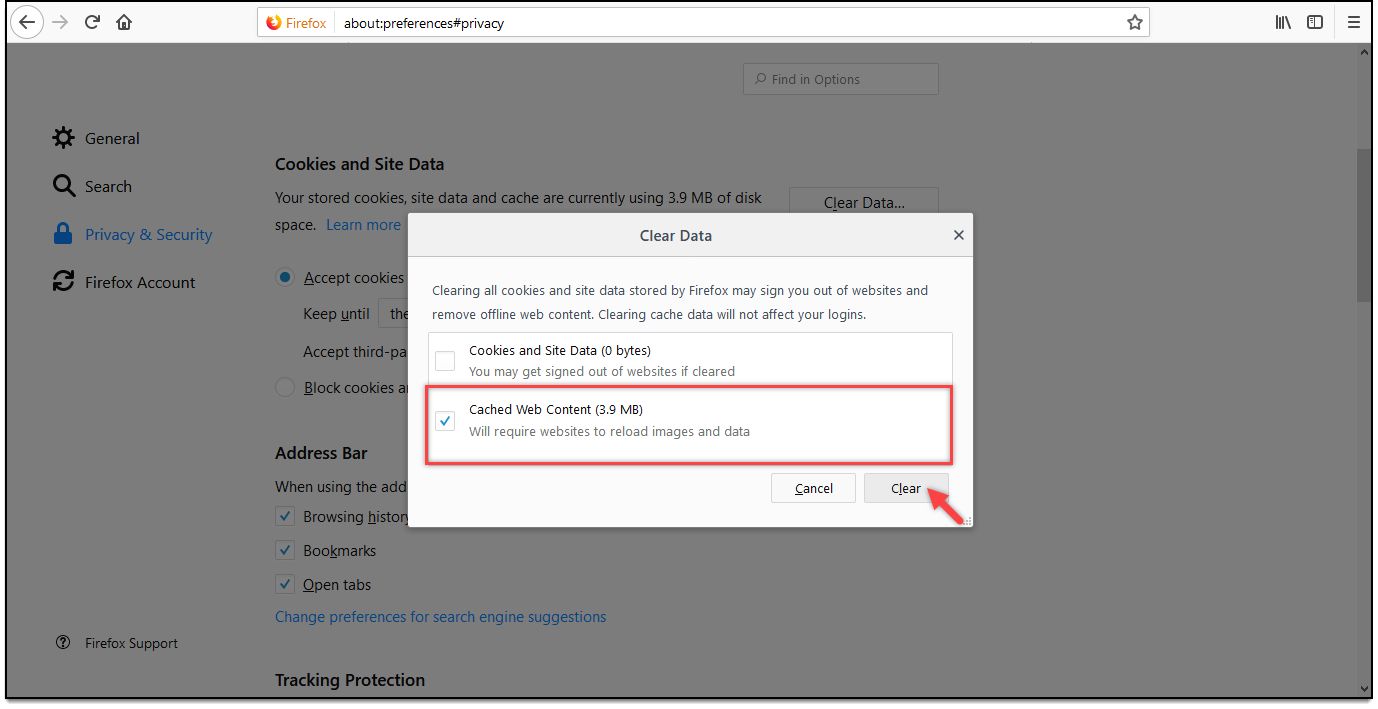
Operaブラウザについては、Operaヘルプセクションのキャッシュを空にする方法をお読みください。
Safariについては、MacでSafariのキャッシュとCookieをクリアする方法をお読みください。
2.WordPressキャッシングプラグイン
この記事の前のセクションで説明したWordPressCachingプラグインのキャッシュをクリアするには、以下の手順に従ってください。
1)WPスーパーキャッシュを使用してキャッシュをクリアする方法は?
- WordPress管理メニューの[設定]オプションに移動し、[ WPスーパーキャッシュ]をクリックします。
- [イージー]タブの設定で、下にスクロールして[キャッシュされたページの削除]設定を見つけます。
- 最後に、[キャッシュの削除]ボタンをクリックします。
WPスーパーキャッシュ設定のサンプルスクリーンショットを以下に示します。
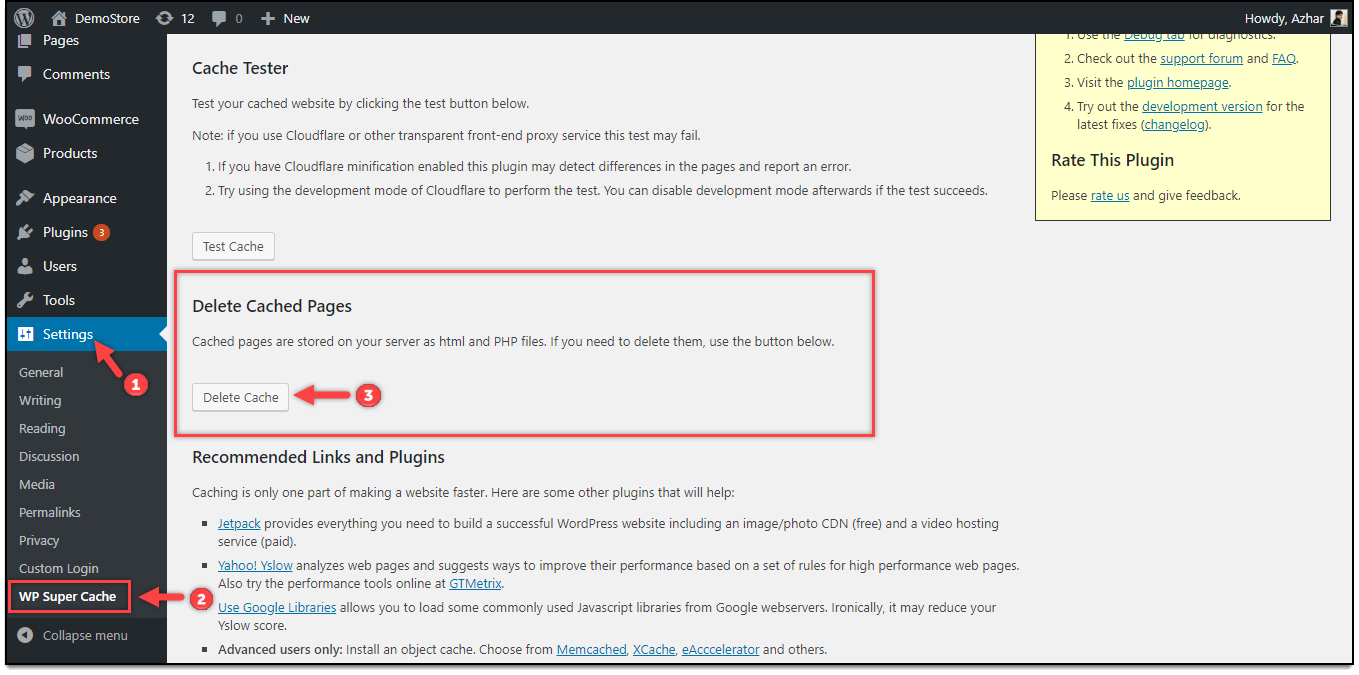
2)W3 Total Cacheを使用してキャッシュをクリアするにはどうすればよいですか?
- WordPress管理メニューの[パフォーマンス]オプションをクリックして、プラグインダッシュボードセクションにアクセスします。
- [すべてのキャッシュを空にする]をクリックしてすべてのキャッシュをクリアするか、Memcached、オペコード、ディスクキャッシュなどの他のタイプのキャッシュをクリアする場合、またはメディアクエリ文字列を更新する場合は、それぞれのボタンをクリックします。
以下は、W3トータルキャッシュ設定のスクリーンショットの例です。

3)WP Fastest Cacheを使用してキャッシュをクリアするにはどうすればよいですか?
- WordPress管理メニューのWPFastestCache設定をクリックします。
- 次に、 [キャッシュの削除]タブに移動し、[キャッシュの削除]をクリックしてすべてのキャッシュデータを削除します。
- または、 [キャッシュの削除]と[縮小されたCSS / JS ]をクリックして、すべてのキャッシュデータと縮小されたスタイルシートおよびスクリプトファイルを削除できます。
WPFastestCache設定のサンプルスクリーンショットを以下に示します。
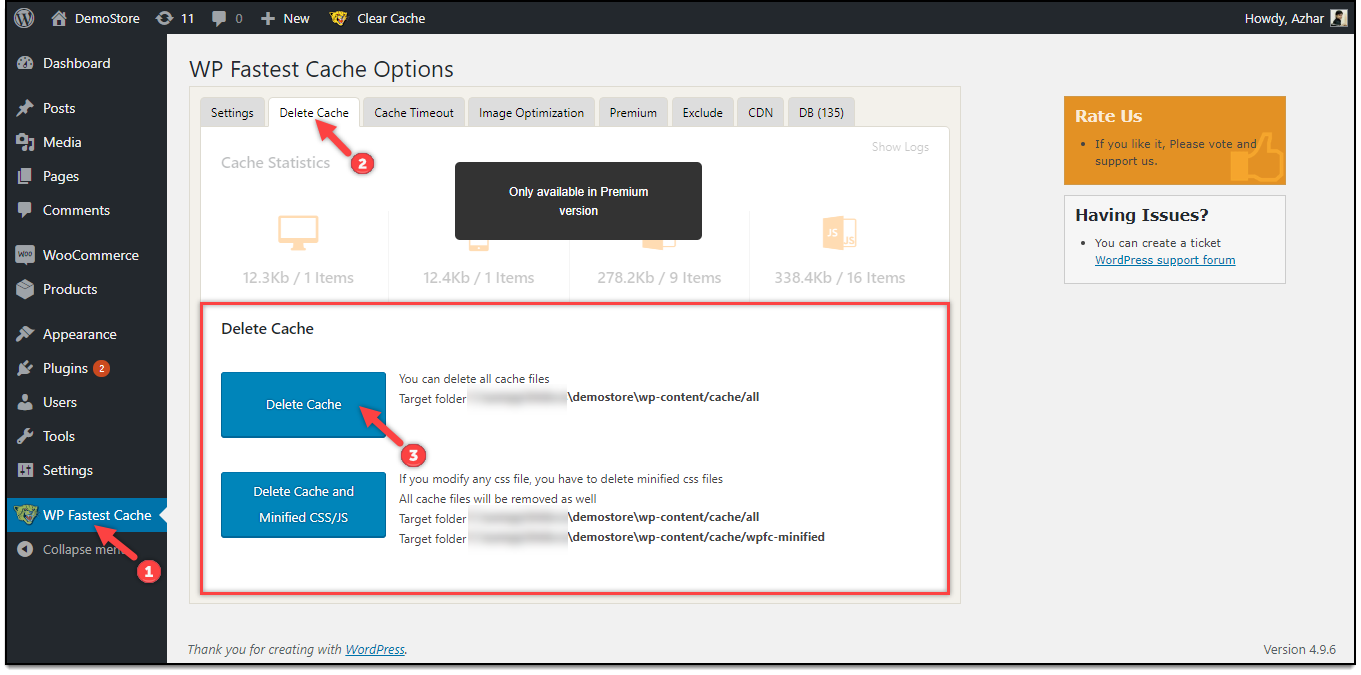
便利なアドオンプラグイン: Clear Cache for Me
上記のキャッシュプラグインはほとんどのキャッシュをクリアできますが、サイトのキャッシュが完全にクリアされない可能性があります。 ウィジェット、カスタマイザー、お問い合わせフォーム7、メニュー、設定、ギャラリーアルバムなどのキャッシュデータが正しくクリアされない場合があります。 したがって、このような場合は、 Clear CacheforMeというアドオンプラグインを使用できます。
プラグインをダウンロードします。
クイックヒント:キャッシュをクリアするもう1つの優れた方法は、DNSデータをフラッシュすることです。 DNSキャッシュをフラッシュする方法に関する記事を読むことができますか? 詳細に理解する。
あなたに…
キャッシングは、Webサイトの動的ページの静的バージョンを作成することにより、WordPressWebサイトの速度を上げるのに役立ちます。 キャッシングはWebサイトを最適化するための側面の1つですが、それ自体に短所があります。 サイトに動的コンテンツがたくさんある場合は、キャッシュを頻繁に更新する必要があります。 私の意見では、常により高速なホスティングサービスを優先し、残りはすべて落ちます。
キャッシュデータをクリアする最初のステップとして、Webブラウザのキャッシュをクリアします。 キャッシュにWordPressプラグインを使用している場合、プラグインなどによって生成されたキャッシュをクリアするための簡単な手順が提供されます。
それはすべての人々です!
今のところ、 LearnWooの探索を続けてください。
推奨読書:
- WordPressのセキュリティとパフォーマンスのアーカイブをご覧ください。
